Arduino:Знакомство с Arduino/Знакомство с Arduino Mini: различия между версиями
Myagkij (обсуждение | вклад) м (Замена текста — «{{#setlogo:ArduinoCommunityLogo.png}}» на « ») |
Нет описания правки |
||
| Строка 59: | Строка 59: | ||
<references /> | <references /> | ||
{{Навигационная таблица/Портал/Arduino}} | |||
Текущая версия от 12:30, 8 июля 2023
| Содержание | Знакомство с Arduino | Продукты | Основы | Справочник языка Arduino | Примеры | Библиотеки | Хакинг | Изменения | Сравнение языков Arduino и Processing |
Знакомство с Arduino Mini[1]
Чтобы начать работу с Arduino Mini, следуйте тем же инструкциям, что и для других моделей Arduino (в соответствии с вашей ОС – Windows, Mac OS X или Linux), но с некоторыми правками:
- Arduino Mini подключается чуть сложнее, чем другие Arduino (см. фото и инструкции ниже)
- В меню Инструменты > Плата (Tools > Board) надо будет выбрать пункт Arduino Mini
- При загрузке на Mini нового скетча кнопку сброса на плате нужно нажать непосредственно перед нажатием на кнопку «Загрузка» в IDE Arduino
Информация об Arduino Mini
Микроконтроллер Arduino Mini (ATmega328) меньше тех, что ставятся на обычные платы Arduino. Кроме того, у Mini имеется еще одно небольшое отличие:
- Mini обладает двумя дополнительными входными аналоговыми контактами (всего их 8). Четыре из них, однако, не подсоединены к ножкам, поэтому для того, чтобы их использовать, к их отверстиям нужно припаять провода. Причем два из этих неподсоединенных контактов используются библиотекой Wire (I2C).
Кроме того, Arduino Mini – более хрупкая, если сравнивать ее с другими Arduino.
- На контакт +9V нельзя подавать отрицательное напряжение и напряжение свыше 9 вольт – это может привести к порче процессора ATmega328.
- Нельзя вынуть поврежденный процессор и поставить вместо него новый. Поэтому при порче процессора придется покупать новую Arduino Mini.
Подключение Arduino Mini
Ниже – два рисунка с распиновкой Arduino Mini:
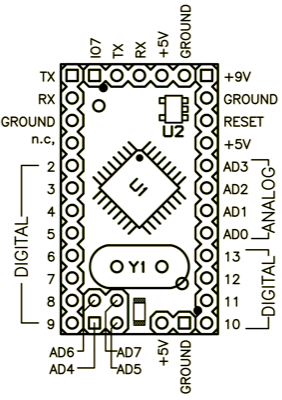
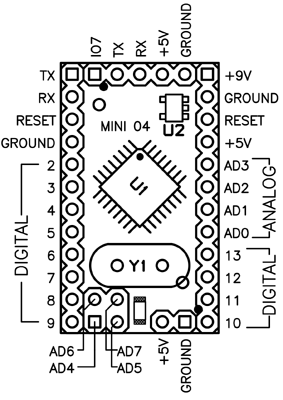
Чтобы использовать Arduino Mini, вам нужно подключить следующие контакты:
- Питание (+5V и +9V). Можно использовать контакт +5V, т.е. подключить к нему стабилизированный источник питания +5 вольт (например, от контакта +5V на адаптере Mini USB или от Arduino NG), или контакт +9V, подключенный к источнику питания +9 вольт (например, к 9-вольтовой батарее).
- «Земля» (GROUND). Один из GROUND-контактов Arduino Mini должен быть подключен к GROUND-контакту на источнике питания.
- Передача и получение данных (TX и RX). Эти контакты используются и для загрузки на плату новых скетчей, и для коммуникации с компьютером или другим устройством.
- Сброс (RESET). Если подсоединить этот контакт к «земле», это приведет к сбросу Arduino Mini. Соответственно, чтобы предотвратить сбрасывание (пока у платы есть питание), этот контакт нужно подключить к кнопке или к контакту +5V. Если оставить этот контакт не присоединенным ни к чему, то Arduino Mini будет сбрасываться в случайном порядке.
- Светодиод (13-ый контакт). Это необязательно, однако если подключить к Mini светодиод, то проверять, работает ли плата, будет гораздо проще. У 13-ого контакта есть резистор на 1 кОм, благодаря чему светодиод можно подключить прямо между ним и «землей». Если вы решите воспользоваться другим контактом, вам понадобится внешний резистор.
Подключить плату можно несколькими способами – с помощью адаптера Mini USB, другой платы Arduino или при помощи источника питания и адаптера USB Mini.
Соединение Arduino Mini и адаптера USB Mini
На рисунке ниже показан примитивный пример соединения Arduino Mini с преобразователем USB-сигнала в сигнал последовательной коммуникации (т.е. с адаптером USB Mini). Как видите, контакты GROUND и +5V на адаптере подключены к шинам питания макетной платы (длинным продольным рядам, обозначенным синей и красной полосками и идущими вдоль краев макетной платы) – это сделано для того, чтобы к схеме было проще подключать другие компоненты. Кроме того, между RESET-контактом микроконтроллера и RTS-контактом адаптера Mini USB подключен конденсатор на 0,1 микрофарад. Это запускает автоматический сброс платы, когда открывается последовательный порт, и благодаря этому вам не нужно всякий раз нажимать кнопку сброса, когда на плату требуется загрузить новый код. Если с этим возникают какие-то проблемы, эту часть схемы можно удалить и нажимать на сброс вручную.

Примерно таким же образом к Arduin Mini можно подключить и Light-версию адаптера USB Mini:

Соединение Arduino Mini и обычной Arduino
Ниже – фото Arduino Mini, подключенной к Arduino NG. Из Arduino NG извлечен ATmega8, благодаря чему плата используется исключительно в качестве USB-конвертера, источника питания и кнопки сброса. Таким образом, сброс Arduino Mini можно выполнять при помощи кнопки на Arduino NG.

См.также
Внешние ссылки
| Arduino продукты | |
|---|---|
| Начальный уровень | Arduino Uno • Arduino Leonardo • Arduino 101 • Arduino Robot • Arduino Esplora • Arduino Micro • Arduino Nano • Arduino Mini • Arduino Starter Kit • Arduino Basic Kit • MKR2UNO • TFT-дисплей Arduino |
| Продвинутые функции | Arduino Mega 2560 • Arduino Zero • Arduino Due • Arduino Mega ADK • Arduino Pro • Arduino Motor Shield • Arduino USB Host Shield • Arduino Proto Shield • MKR Proto Shield • MKR Proto Large Shield • Arduino ISP • Arduino USB 2 Serial Micro • Arduino Mini USB Serial Adapter |
| Интернет вещей | Arduino Yun • Arduino Ethernet • Arduino MKR1000 • Arduino WiFi 101 Shield • Arduino GSM Shield V2 • Arduino WiFi Shield • Arduino Wireless SD Shield • Arduino Wireless Proto Shield • Arduino Ethernet Shield V2 • Arduino Yun Shield • Arduino MKR1000 Bundle |
| Носимые устройства | Arduino Gemma • Lilypad Arduino Simple • Lilypad Arduino Main Board • Lilypad Arduino USB • LilyPad Arduino SimpleSnap |
| 3D-печать | Arduino Materia 101 |
| Устаревшие устройства | - |
| Примеры Arduino | |
|---|---|
| Стандартные функции | |
| Основы |
|
| Цифровой сигнал |
|
| Аналоговый сигнал |
|
| Связь |
|
| Управляющие структуры |
|
| Датчики |
|
| Дисплей |
Примеры, объясняющие основы управления дисплеем:
|
| Строки |
|
| USB (для Leonardo, Micro и Due плат) |
В этой секции имеют место примеры, которые демонстрируют использование библиотек, уникальных для плат Leonardo, Micro и Due.
|
| Клавиатура |
|
| Мышь |
|
| Разное | |